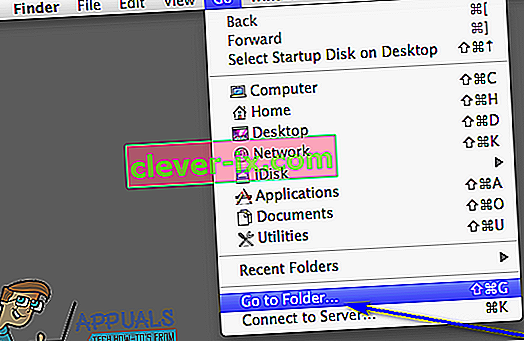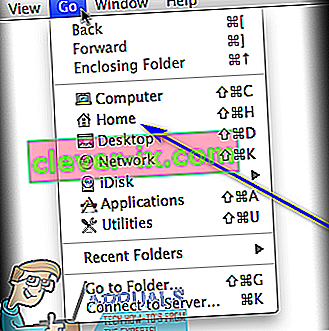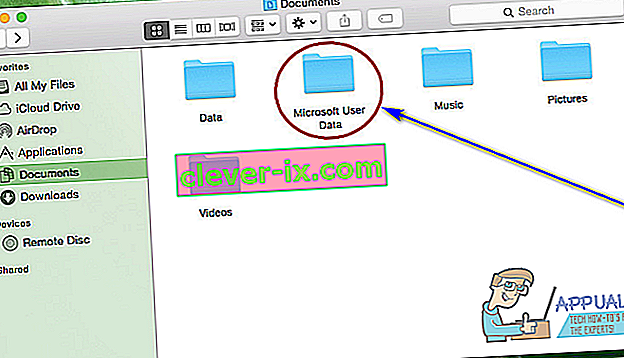Microsoft Word è senza dubbio il miglior e più comunemente usato word processor per computer in circolazione. Sebbene sia vero che Word è un word processor sviluppato e distribuito da Microsoft, è disponibile non solo per il sistema operativo Windows ma anche per il sistema operativo Mac sui computer e funziona anche su vari sistemi operativi mobili. Microsoft Word per Mac è buono quanto Microsoft Word per Windows, altrettanto ricco di funzionalità e potente strumento di elaborazione testi. Tuttavia, proprio come Word per Windows, anche Word per Mac tende a perdere i progressi non salvati in un documento o un documento non salvato nella sua interezza se Word si arresta in modo anomalo o se il programma o il computer vengono arrestati in modo imprevisto.

A nessuno piace perdere i progressi su un documento di Word su cui stanno lavorando, figuriamoci perdere un intero documento che non avevano ancora salvato. Anche se è vero che le possibilità di recuperare un intero documento di Word non salvato sono nella migliore delle ipotesi scarse poiché i documenti non salvati non vengono spostati dalla RAM di un computer al suo disco rigido fino a quando non vengono salvati e perché le funzionalità di ripristino dei documenti di Word per Mac non si attivano effettivamente finché un documento non viene salvato, i progressi non salvati in un documento Word salvato possono, nella maggior parte dei casi, essere recuperati in un modo o nell'altro. Non solo, puoi anche recuperare file di Word corrotti.
Se stai cercando di recuperare un documento non salvato su Word per Mac, i seguenti sono alcuni dei metodi più efficaci che puoi utilizzare per provare a farlo:
Metodo 1: cerca il documento non salvato nella cartella Elementi ripristinati
La parola per Mac spesso salva temporaneamente i documenti che l'utente non ha ancora salvato nella cartella Elementi ripristinati che risiede nel Cestino di un computer Mac. Se desideri utilizzare questo metodo per vedere se riesci a recuperare il documento Word per Mac non salvato che stai tentando di recuperare, vai al Cestino del tuo computer e cerca la cartella Elementi ripristinati . Se trovi la cartella Elementi ripristinati, guarda al suo interno e verifica se c'è una copia del documento di Word non salvato in questione. Se vedi una copia del documento di destinazione non salvato nella cartella Elementi ripristinati, spostalo semplicemente in un'altra posizione sul tuo computer e caricalo in Word per Mac per continuare a lavorarci.
Metodo 2: cerca copie temporanee del documento non salvato nella cartella elementi temporanei
Una copia del documento non salvato che stai tentando di recuperare potrebbe anche essere salvata nella cartella Elementi temporanei sul tuo computer. Per vedere se è così e quindi recuperare il documento di destinazione se questo risulta essere vero, è necessario:
- Vai al Finder .
- Fare clic su Vai > Vai alla cartella .
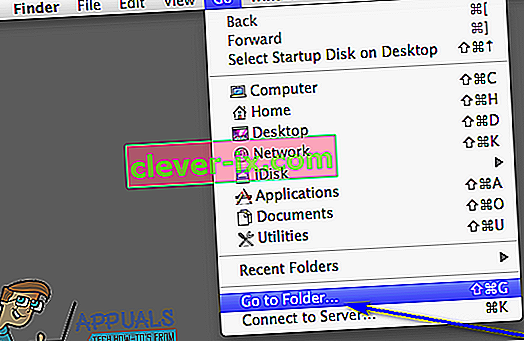
- Vai alla seguente directory:
/ private / var / cartelle
- In questa directory, apri la cartella Elementi temporanei e individua i file denominati File di lavoro di Word al suo interno.
- Sposta tutti i file denominati Word Work File che trovi sul desktop .
- Trascinare i file denominati file di lavoro di Word dal desktop sul Word per Mac icona di avere Word aprire i file.
- Se risulta essere il documento Word non salvato che stavi cercando in primo luogo, fai semplicemente clic su File > Salva con nome e salvalo nella posizione desiderata con il nome file desiderato.
Metodo 3: utilizzare la funzionalità di ripristino automatico di Word per Mac
La parola per Mac ha alcune funzionalità progettate specificamente per assicurarsi che i progressi di un utente in un documento vengano salvati a intervalli regolari in modo che l'utente non perda tutto in caso di arresto anomalo o arresto imprevisto. Una di queste funzionalità è il ripristino automatico: il ripristino automatico salva semplicemente i progressi di un utente in un documento Word salvato a intervalli regolari (10 minuti) e, in caso di arresto anomalo o arresto imprevisto, è possibile utilizzare il file di ripristino automatico di un documento salvato per ripristinarlo. Se desideri utilizzare questo metodo per recuperare un documento Word non salvato su Mac, devi:
- Assicurati che Word per Mac non sia già in esecuzione.
- Fare clic su Home nel menu Vai del Finder .
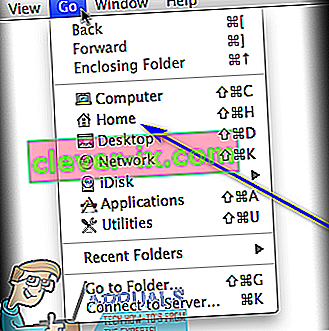
- Accedi a Documenti > Dati utente Microsoft .
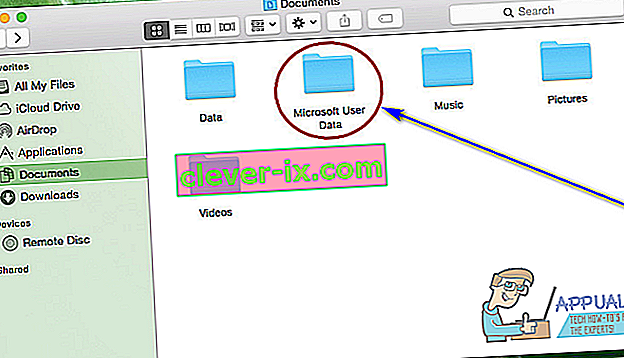
- Cerca i file che hanno la frase " Salvataggio automatico di " all'inizio del nome. Tra questi file, cerca il salvataggio automatico del documento di Word che stai tentando di recuperare.
- Una volta trovato il salvataggio automatico del documento che desideri recuperare, rinominalo e aggiungi l' estensione .doc alla fine del suo nome. Ciò consentirà a Word per Mac di aprire il file.
- Fare doppio clic sul file per aprirlo in Word.
- Assicurati che sia lo stesso documento che desideri recuperare, quindi fai clic su File > Salva con nome e salva il file nella posizione desiderata sul tuo computer con il nome file desiderato.